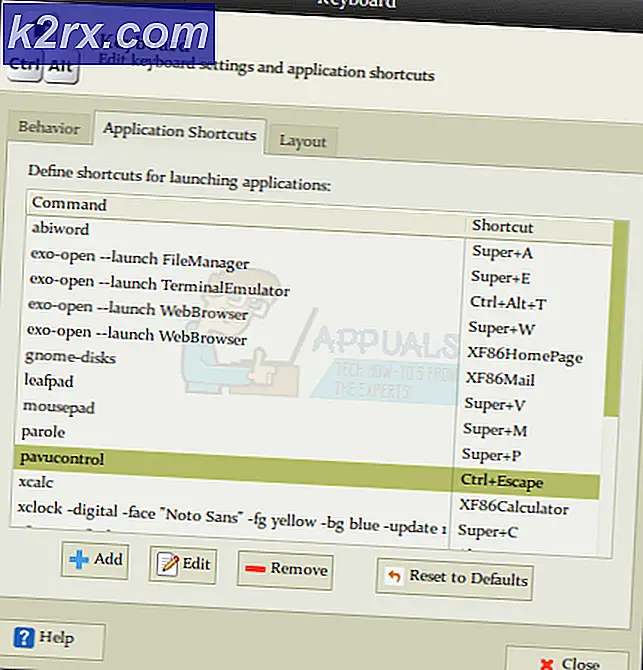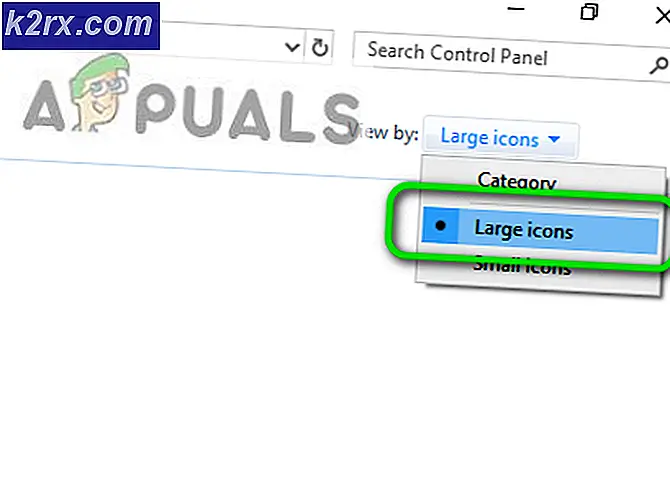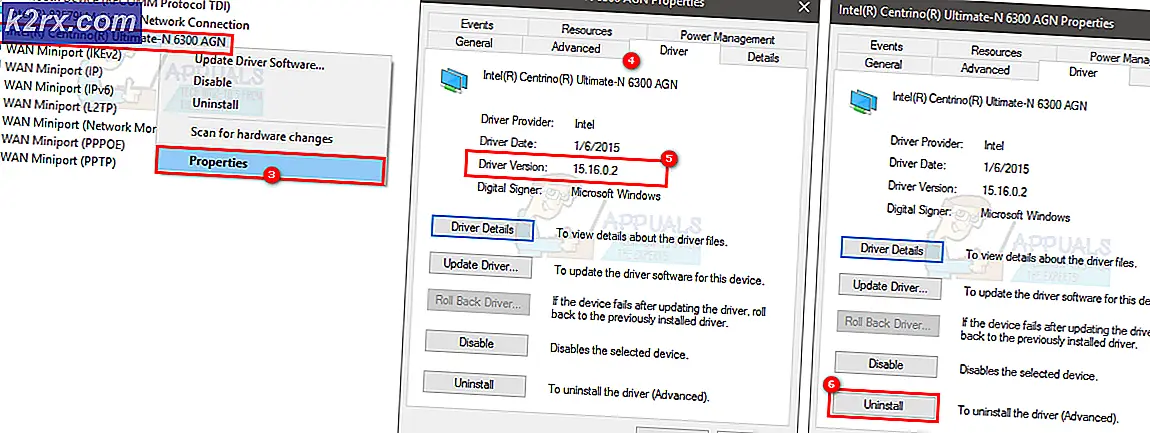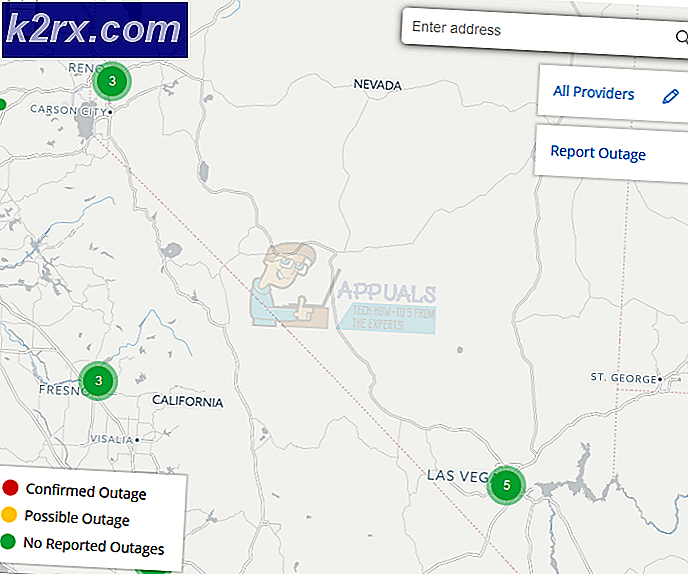FIX: Hämtning misslyckades med Mail App i Windows 10
Många användare av Windows 10 klagar för närvarande på alla bilagor som de mottar med e-postmeddelanden som inte laddas ner på den inbyggda Windows 10 Mail-appen. Det här är fallet med en extremt stor andel av alla Windows 10-användare, och problemet sträcker sig till och med användare av Windows 10 Mobile Operating System. Dessutom verkar Mail-appen inte vara den enda stationära e-postklienten som påverkas av problemet som Outlook-appen, den Nio appen och alla ActiveSync-appar verkar också ha påverkats av den.
Problemet medför i grunden att alla bifogade filer (spara för en eller två, i fallet med några turister) inte misslyckas, vilket leder till att ett meddelande om nedladdningsfel visas under dem när de visas i Mail-appen. Medan vissa spekulerar att problemet är orsakat av problem med Microsofts postservrar, verkar andra tro att tredjeparts brandvägg och antivirusprogram är skyldiga för detta problem. Att inte kunna se bilagorna som du mottar med e-postmeddelanden, särskilt i en teknikstyrd tidsåtgång som den här, kan vara extremt besvärlig. Tack och lov finns det en lönsam lösning på detta problem, tillsammans med ett par lösningar som du kan använda för att försöka fixa det.
Lösningen:
Lösningen för det här problemet är ganska enkelt - få tillgång till ditt e-postkonto med en webbläsare (som Google Chrome eller Mozilla Firefox) och visa och hämta alla bilagor du vill ha. Av någon anledning kan användare som påverkas av det här problemet enkelt hantera att inte bara visa men också hämta bilagor om de får tillgång till sina e-postkonton via en webbläsare.
Lösning 1: Inaktivera alla tredjeparts antivirus- och brandväggsprogram
Om du har några antivirusprogram, antimalwareprogram eller brandväggsprogram från tredje part installerade på datorn, kan de eventuellt lösa problemet, om du inaktiverar dem (eller hellre avinstallerar dem). När du har avaktiverat eller avinstallerat programmet eller programmen, kontrollera om problemet kvarstår. Om problemet har lösts kan du fortsätta installera alla säkerhetsprogram från tredje part du vill ha, men bara se till att du inte installerar om de program som du avinstallerade i första hand. Om det här inte löser problemet, försök med nästa lösning.
PRO TIPS: Om problemet är med din dator eller en bärbar dator, bör du försöka använda Reimage Plus-programvaran som kan skanna förvaret och ersätta korrupta och saknade filer. Detta fungerar i de flesta fall där problemet uppstått på grund av systemkorruption. Du kan ladda ner Reimage Plus genom att klicka härLösning 2: Ta bort och lägg sedan till ditt e-postkonto
Den andra åtgärden som du kan använda för att försöka lösa hämtningen misslyckades på alla bilagor i problem med Windows 10 Mail-appen är att ta bort och sedan lägga till ditt e-postkonto igen. Om det e-postkonto som är registrerat i din Windows 10 Mail-app är samma på ditt primära lokala användarkonto, tillåter datorn inte att du raderar (och sedan lägger till) den igen. Du kan dock arbeta runt detta hinder, och för att göra det måste du:
Öppna Start-menyn . Skriv cmd i sökfältet, högerklicka på programmet heter Command Prompt och klicka på Kör som administratör .
Skriv in kommandotanvändaren / lägg till . Detta skapar ett nytt lokalt användarkonto. Tryck på Enter. Skriv in kommandotätverkets lokala gruppadministratörer / lägg till kommandotolken och tryck på Enter . Detta gör det nya lokala användarkontot till en administratör .
Logga in på det nya användarkontot. Öppna Mail- appen och ta bort ditt e-postkonto. Logga in på ditt primära lokala användarkonto och lägg till ditt e-postkonto igen. Du kan ta bort det nya användarkontot när du har lagt till ditt e-postkonto i Windows 10 Mail-appen.
PRO TIPS: Om problemet är med din dator eller en bärbar dator, bör du försöka använda Reimage Plus-programvaran som kan skanna förvaret och ersätta korrupta och saknade filer. Detta fungerar i de flesta fall där problemet uppstått på grund av systemkorruption. Du kan ladda ner Reimage Plus genom att klicka här